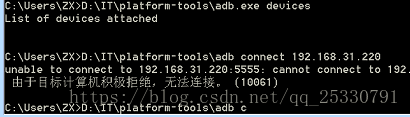由于工作需要,用到了adb命令。看到网上一些大神的博客,我直接搬过来。以作为记录!
1、Android设备
1)PC和Android连接同一网络,Android连接线至PC,开启USB调式
2)PC端adb connect Android IP 
3)PC下载Android设备型号对应的USB驱动,并安装360一键root
4)重复1),弹出是否允许USB调式,设置为勾选,点击确定即可 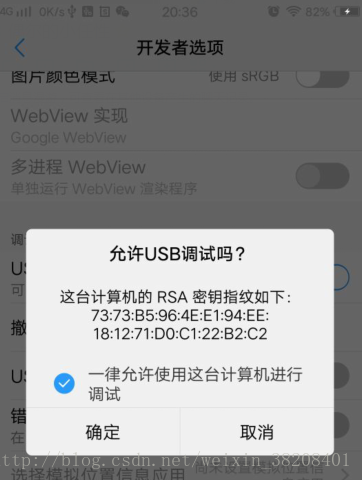
5)重复2)
2、adb命令
1)adb devices:查看连接设备
2)adb connect ip:连接Android设备
3)adb shell:进入Android系统目录
- pm list package:查看Android下所有应用包名
- ps | grep seewo:查看带有seewo的包名
- cd 目录:进入指定目录
- ls:查看指定目录下所有文件
- exit:退出Android系统目录
4)adb push 文件全路径:推送文件
5)adb root:使用系统权限
6)adb remount:重新挂载
7)adb install 文件全路径:安装非系统权限软件
8)adb reboot:重启Android设备
9)adb logcat:查看所有日志信息
10)adb logcat *:e:查看日志中所有Error的日志信息
11)adb pull 文件名:拉取文件
3、查看Android日志
1)拷贝log(系统应用存放的目录不一致) 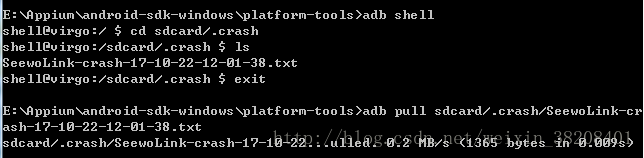
adb pull 崩溃文件名:拷贝至运行的目录 
4、推送apk至Android大板
1)adb connect Android大板ip:连接
2)adb root:推送系统应用需root权限
3)adb connect Android大板ip:使用root权限后,需重接
4)adb remount:推送系统应用需重新挂载
5)adb push 系统应用全路径 /system/app:推送系统应用至Android大板/system/app下 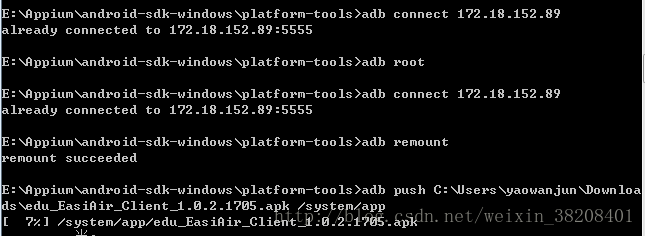
6)adb shell:进入Android目录
7)cd /system/app:进入Android系统/system/app下
8)ls:查看/system/app所有应用,找到推送的系统应用 

9)rm 系统应用名:删除推送的系统应用
5、最后,如果你没有配置环境变量,也可以操作。比如adb来说,只要在命令行如下输入,即可。D:\IT\platform-tools是adb的路径
6、可以通过adb shell wm density 160 && adb reboot来更改屏幕的密度,也就更改了屏幕分辨率。其中160是更改后的屏幕密度。160后面的东西是可以不输入的。代表重启设备。